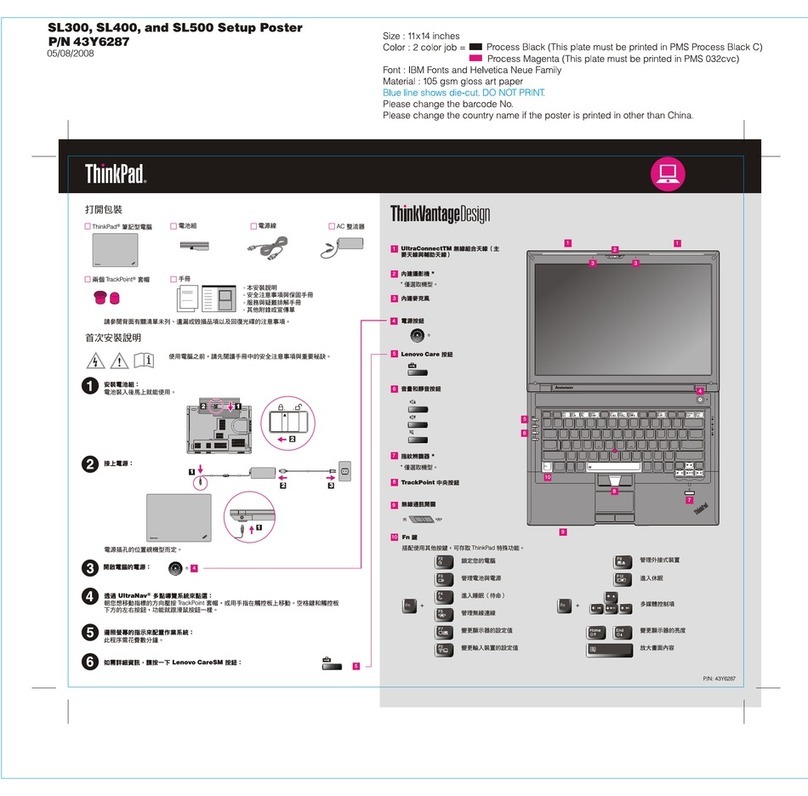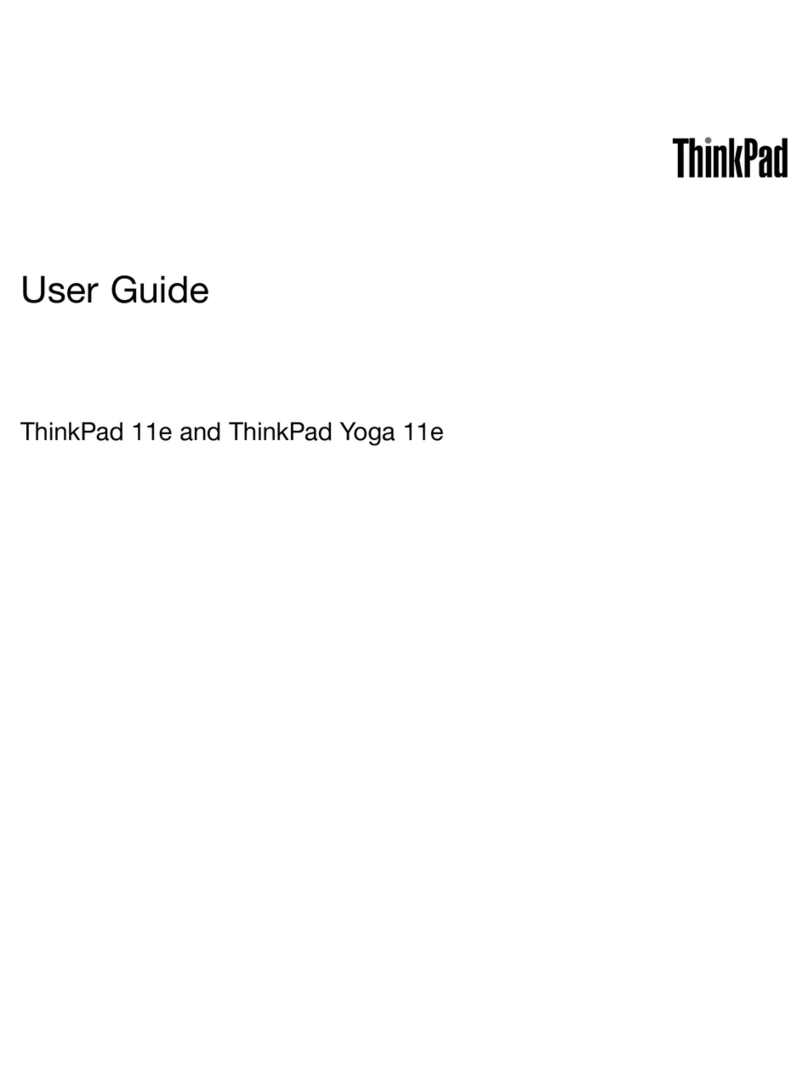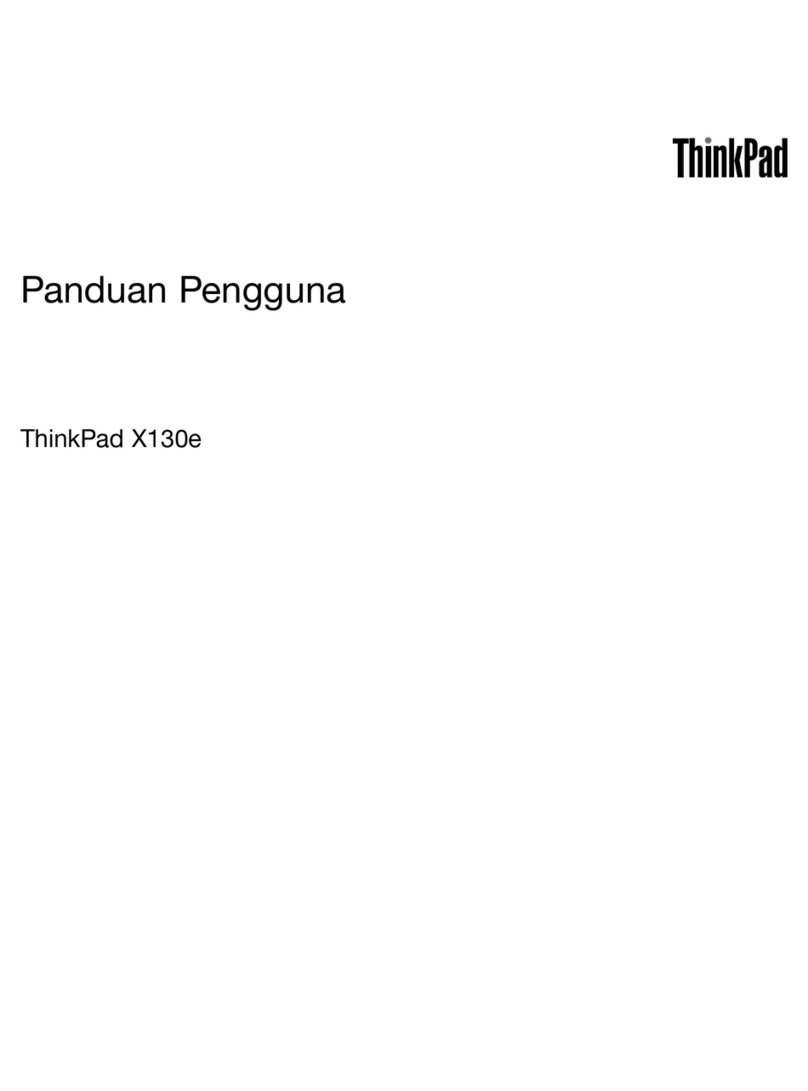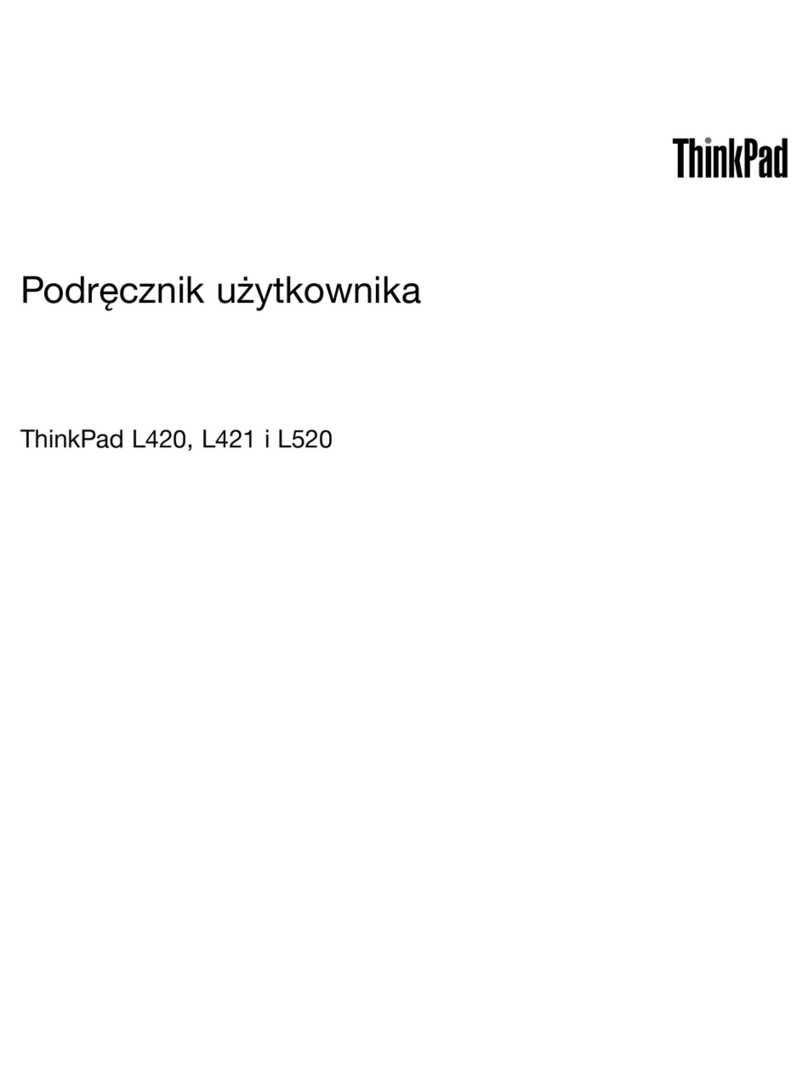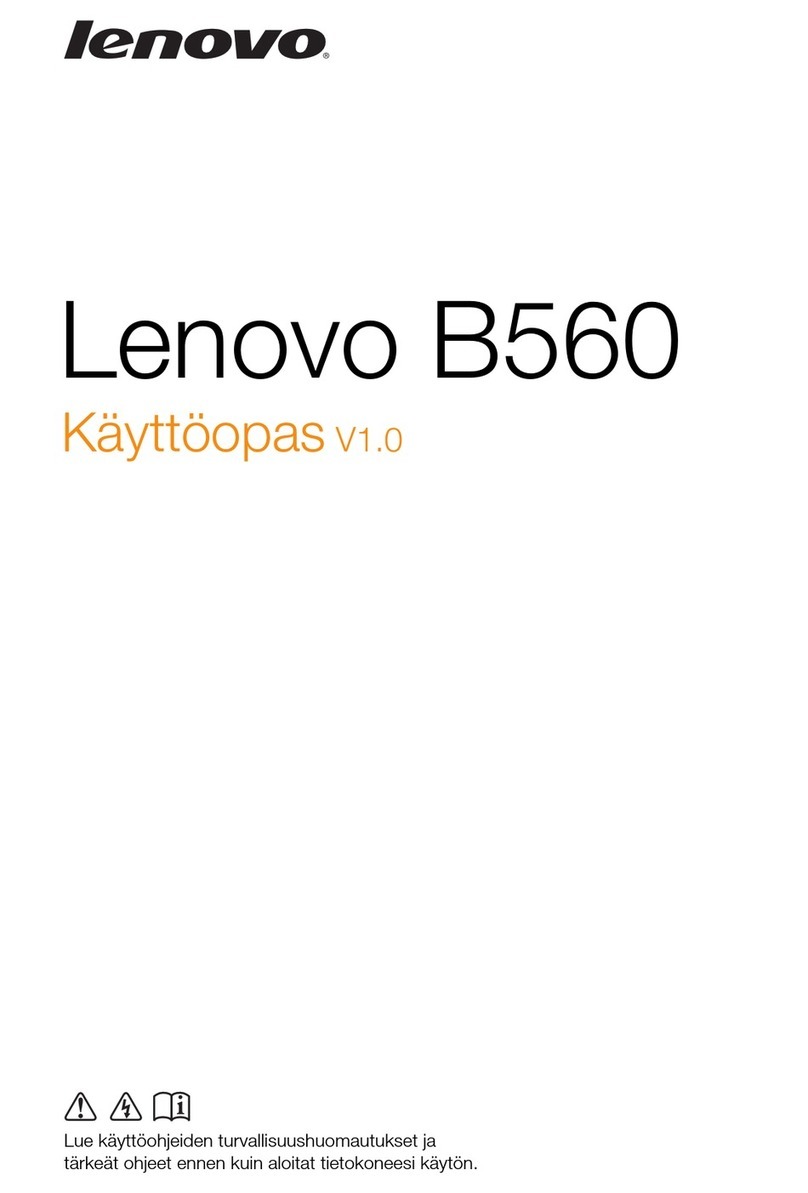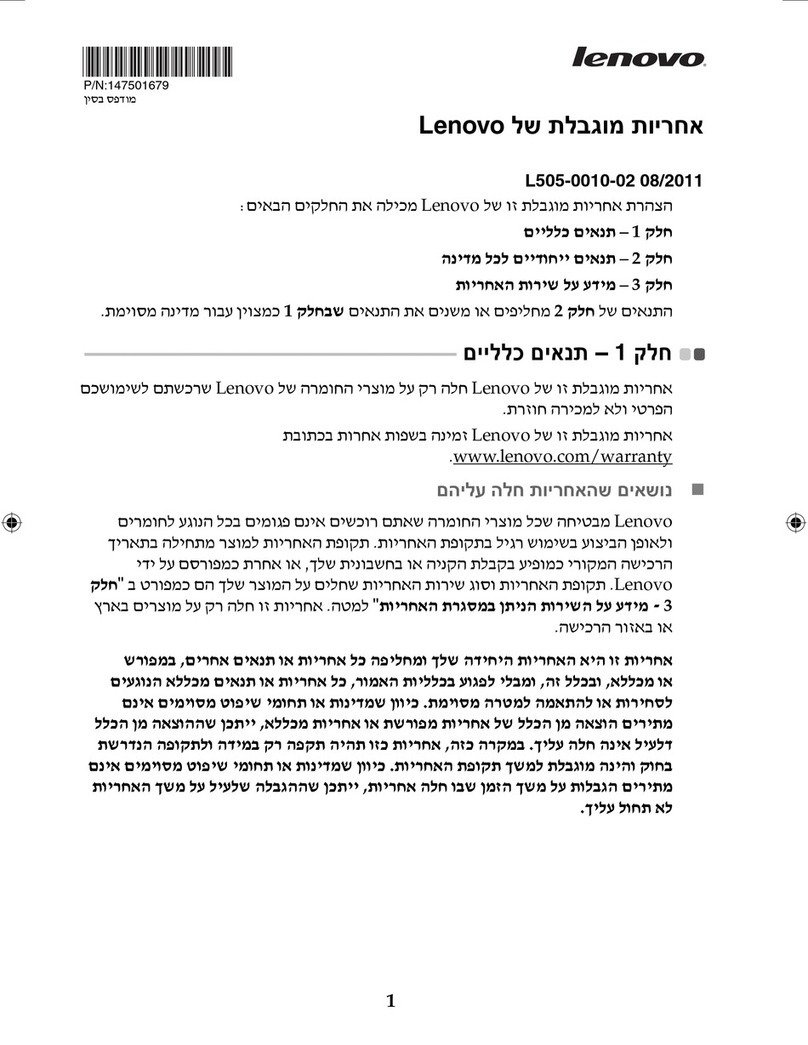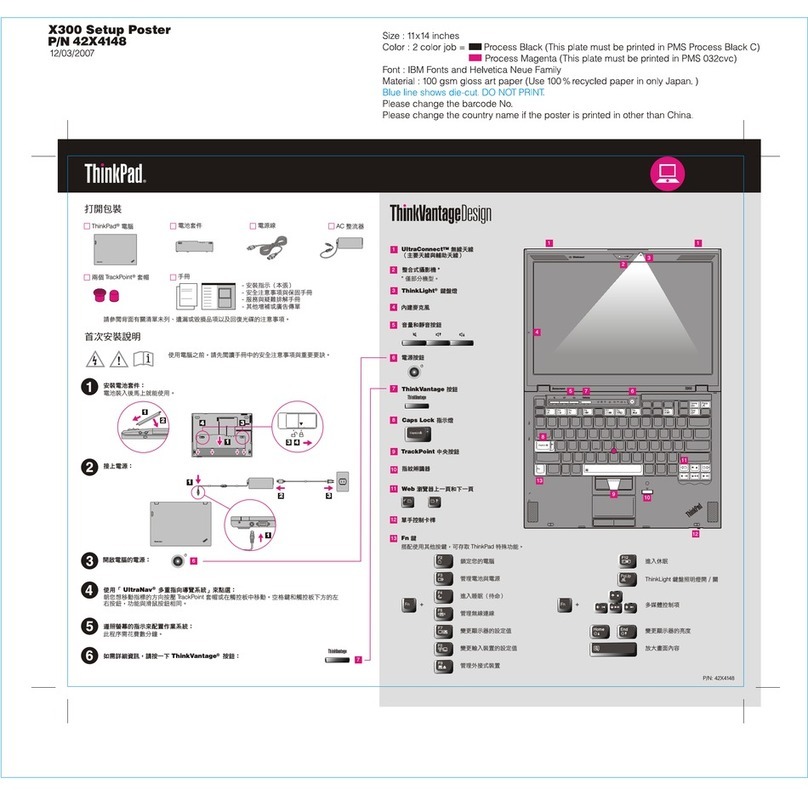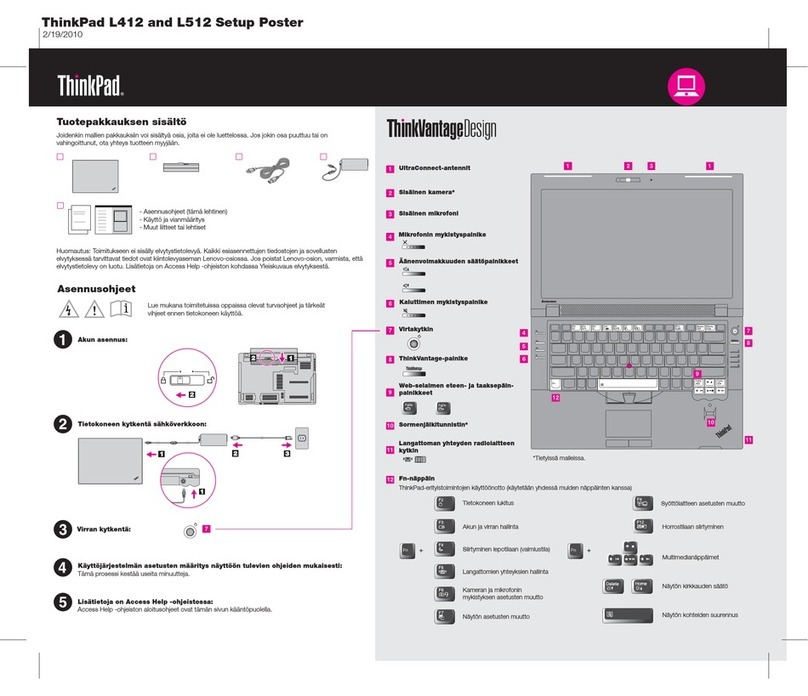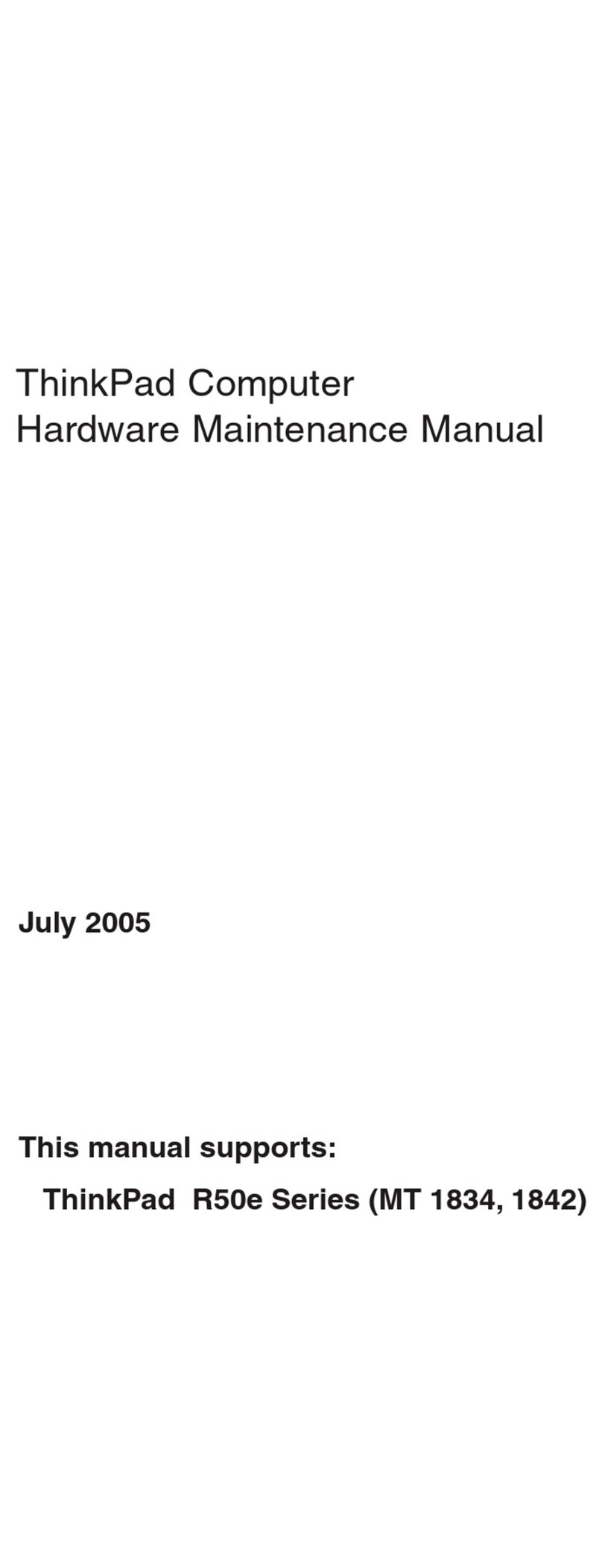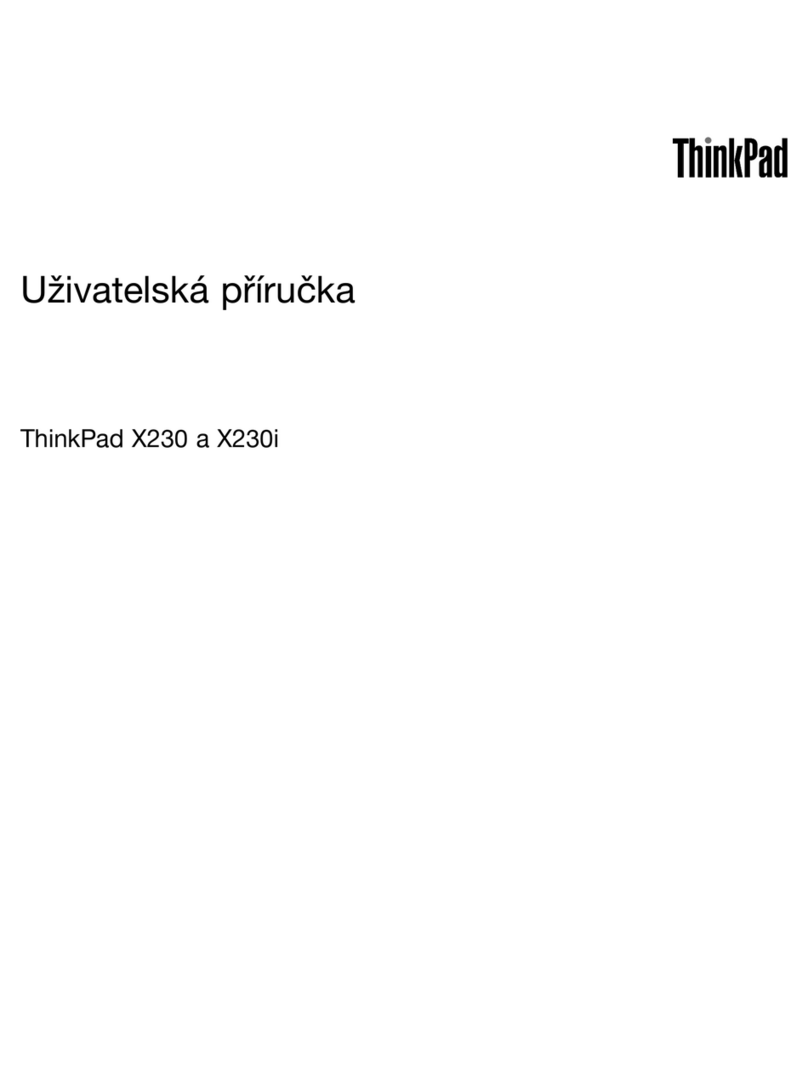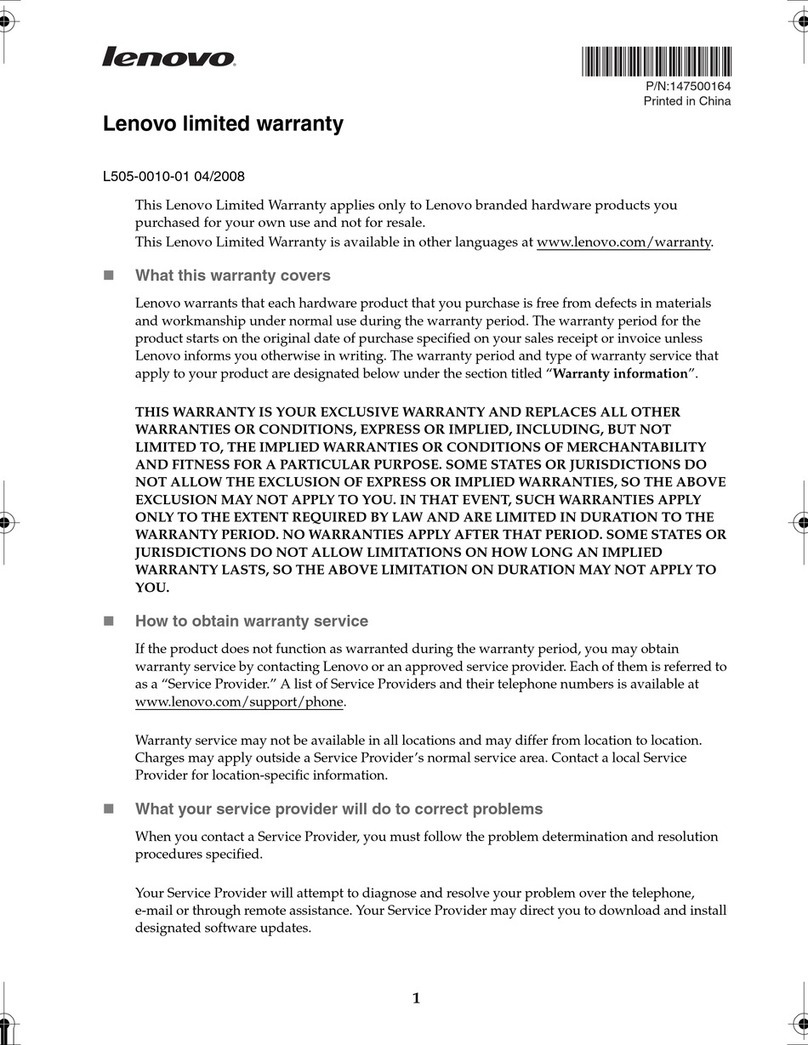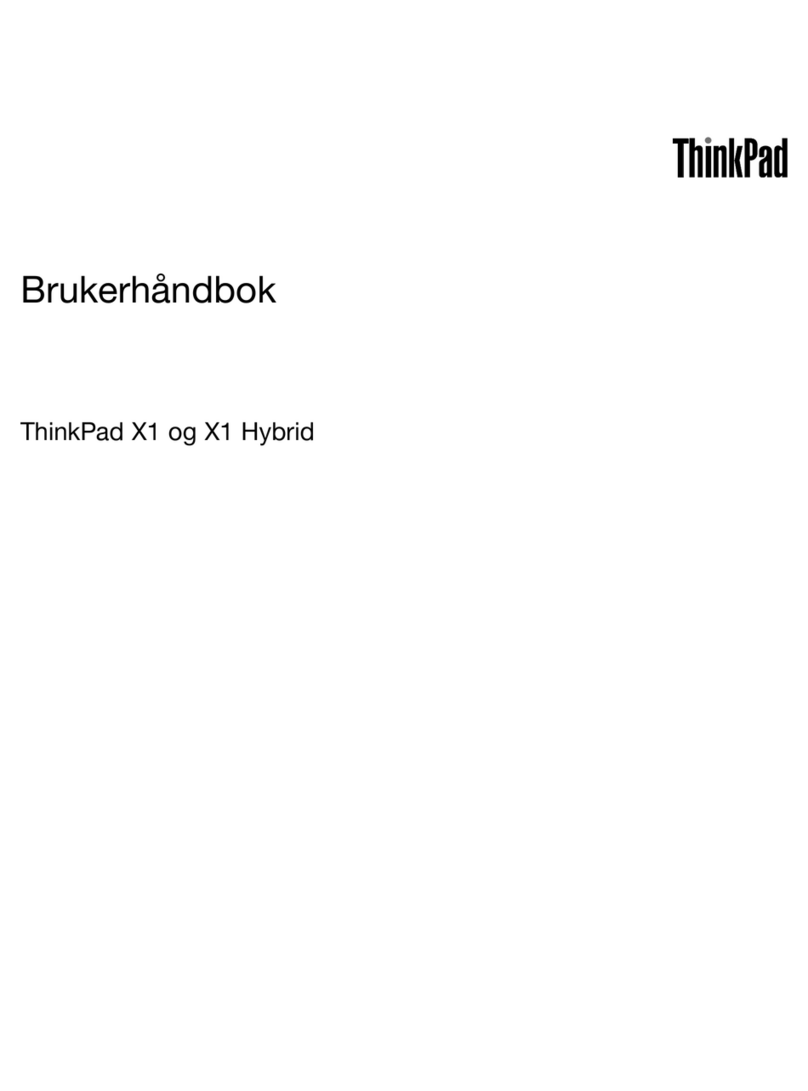05/08/2008
Åbn Access-hjælp eller læs bøgerne Sikkerhedsforskrifter og garantioplysninger og Guide til service og fejlfinding
for at få flere oplysninger om computeren.
Følgende varemærker tilhører Lenovo:
All rights reserved.
Copyright Lenovo 2008.
Access-hjælp
Sikkerhedsforskrifter og garantioplysninger
Guide til service og fejlfinding
Lenovo
Lenovo Care
ThinkPad
ThinkVantage
TrackPoint
UltraConnect
UltraNav
Gør et af følgende for at starte Access-hjælp:
43Y6275
ThinkPad-computer
Brug af Access-hjælp (onlinebog) og de leverede bøger
ThinkPad-computeren indeholder avancerede funktioner.
Elegante, bærbare computere med bredskærm og alle faciliteter
* Kun på visse modeller.
Den nye ThinkPad SL-serie passer perfekt til brug i en mindre virksomhed eller til hjemmebrug.
Computerne er udstyret med de sidste nye processorer, avanceret grafik, store harddiske (hvor du kan
gemme masser af musik, video og billeder) og andre populære faciliteter. Disse bærbare computere
har et elegant, blankt, sort skærmlåg og LED-knapper.
Du kan få flere oplysninger om netværksforbindelser i afsnittet Oprettelse af forbindelser i Access-hjælp.
Sikkerhed lige ved hånden
Bredskærmen, hvor du kan vælge mellem en VibrantView-skærm, der er idéel til multimediebrug, eller en
refleksbehandlet LCD-skærm*, der giver dig et behageligt IT-miljø.
Komplet opkobling til enheder
Enhedsporte og -stik, f.eks. USB 2.0-porte (højhastighed), en IEEE1394-port og en 7 i 1-kortlæser giver
bedre opkobling og nemmere filoverførsel fra alle dine digitale medieenheder.
Hvis du vil have flere oplysninger om ThinkVantage-teknologier og andre emner, skal du åbne Lenovo
Care ved at trykke på Lenovo Care-knappen.
ThinkVantage Technologies er avancerede teknologier, som gør det muligt for dig at forbedre
produktiviteten, beskytte dine data og sænke de generelle omkostninger.
En indbygget fingeraftrykslæser* hjælper dig med sikkert at låse op for computeren. Det eneste, du skal
gøre, er at føre fingeren hen over fingeraftrykslæseren.
Avanceret LCD-teknologi
Multimediefaciliteter
Multimediefaciliteter, f.eks. indbygget kamera*, en VibrantView-LCD-skærm*, en HDMI-port (High-Definition
Multimedia Interface) og et indbygget Blu-ray-, Multi-burner- eller kombidrev, imødekommer alle dine
multimediebehov.
Der er flere oplysninger om hardwarefaciliteterne i afsnittet Om computeren i Access-hjælp.
Se under Sikkerhed i Access-hjælp for at få flere oplysninger om beskyttelse af computeren.
Optimeret netværksopkobling
De avancerede netværksopkoblingsmuligheder, f.eks. Gigabit Ethernet, trådløst LAN, WiMAX* og trådløst
WAN*, er med til at give de bedste muligheder, når du kobler op til dit netværk eller til internettet.
* Bemærkninger til udpakningen:
1) Nogle modeller kan indeholde ekstra dele, som ikke er angivet.
2) Kontakt forhandleren, hvis en del mangler eller er beskadiget.
3) Alt det, du skal bruge til at retablere forudinstallerede filer og programmer, er på harddisken. Derfor
har du ikke brug for en retableringsdisk. Der er flere oplysninger i afsnittet "Retableringsmuligheder" i
Guide til service og fejlfinding.
- Introduktion til andre nyttige informationskilder
- Vigtige tip til håndtering af computeren
- Fejlfinding og problemløsning
- Retableringsmuligheder
- Hjælp og service
- Garantioplysninger for computeren
- Vigtige sikkerhedsforskrifter
- Driftsbetingelser og andre vigtige oplysninger
- Oplysninger om garanti
- Klik på Start, flyt markøren til Alle programmer og herefter til
ThinkVantage. Klik på Access-hjælp.
- Tryk på Lenovo Care-knappen. I Lenovo Care skal du klikke på
"Adgang til onlinehjælp" under Kviklink.
Access-hjælp er en omfattende onlinebog, hvor du kan finde svar
på de fleste spørgsmål om computeren, få hjælp til at konfigurere
forudinstallerede faciliteter og værktøjer og til at løse problemer.
Alle andre varemærker anerkendes.